Mã 43 có thể xuất hiện trên tất cả các phiên bản hiện tại của Microsoft Windows và khiến bạn không thể sử dụng một số thiết bị, bao gồm cả card đồ họa và ổ cứng gắn ngoài. Mã 43 thường là thủ phạm đằng sau thông báo lỗi “Windows đã dừng thiết bị này”.
Trong bài viết này, chúng ta sẽ xem lý do tại sao mã 43 lại xuất hiện và cách khắc phục nếu nó xảy ra với bạn. Chúng tôi đã liệt kê các cách khắc phục theo thứ tự dễ dàng và khả năng khắc phục được sự cố, vì vậy hãy thử các cách khắc phục theo thứ tự.
Nguyên nhân gây ra Mã 43 trong Windows?
Có một số nguyên nhân gây ra mã 43. Điều này có thể là do thiết bị của bạn gặp sự cố về phần cứng hoặc do lỗi trình điều khiển hoặc phần mềm khiến Windows không nhận dạng được.
Mã 43 có thể xảy ra với bất kỳ thiết bị phần cứng nào hiển thị trong Trình quản lý thiết bị, mặc dù nó thường xảy ra nhất với thẻ video và thiết bị USB (như thiết bị ngoại vi và ổ cứng ngoài).
Làm cách nào để kiểm tra mã 43?
Nếu bạn nhận được thông báo “Windows đã dừng thiết bị này vì thiết bị đã báo cáo sự cố”, điều đầu tiên bạn cần làm là đảm bảo rằng chính mã 43 đang gây ra sự cố với thiết bị của bạn.

Lưu ý: Trình quản lý thiết bị có thể đánh dấu thiết bị gây ra lỗi bằng dấu chấm than. Nếu không, rất có thể nó nằm trong Bộ điều hợp hiển thị hoặc Bộ điều khiển Bus nối tiếp đa năng.
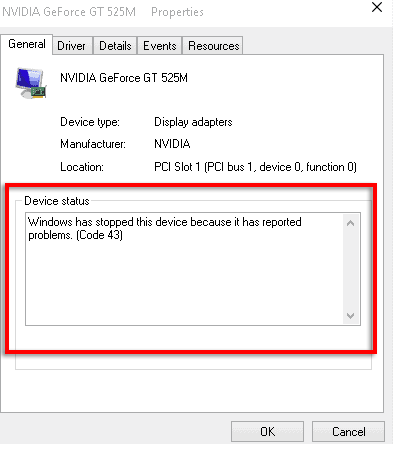
Nếu mã 43 bị lỗi, hãy chuyển sang các cách khắc phục sau. Nếu đó là một lỗi khác, hãy thử xem các bài viết khắc phục sự cố khác.
Cách sửa mã 43
Hãy thử làm theo các cách khắc phục được liệt kê theo thứ tự bên dưới. Chúng tôi bắt đầu với các giải pháp hoạt động thường xuyên nhất trước khi đi vào các bản sửa lỗi ít phổ biến hơn..
Khởi động lại máy tính của bạn
Bước đầu tiên khi gặp bất kỳ lỗi nào là khởi động lại máy tính của bạn.
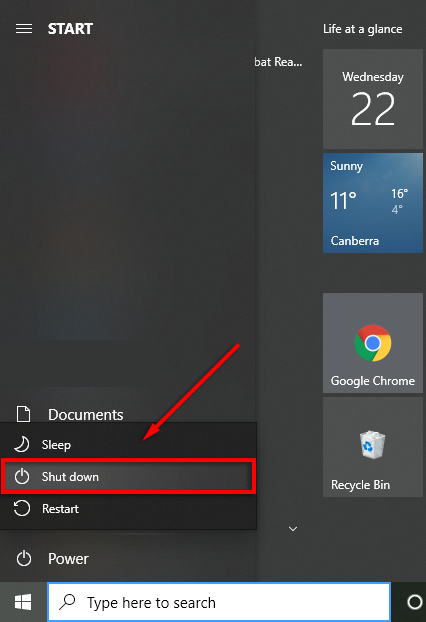
Một số người dùng báo cáo rằng việc tắt máy tính đã khắc phục được sự cố này thay vì khởi động lại.
Kiểm tra xem thiết bị có bị lỗi hay không
Hãy thử kết nối thiết bị của bạn với máy tính thứ hai nếu có thể. Nếu thiết bị hoạt động, bạn biết rằng đó là sự cố với máy tính ban đầu và bạn có thể loại trừ mọi lỗi phần cứng. Điều này có nghĩa là rất có thể đó là sự cố phần mềm. Nếu thiết bị không hoạt động thì có thể trên tay bạn có lỗi phần cứng.
Ngoài ra, hãy kiểm tra xem cáp khác có khắc phục được sự cố hay không (nếu có thể áp dụng cho thiết bị của bạn). Đôi khi cáp có thể bị hỏng và khiến Windows không thể nhận dạng hoặc tương tác với các thiết bị.
Bạn cũng nên thử kết nối nó qua một cổng khác để kiểm tra xem đó có phải là cổng bị lỗi hay không. Ví dụ: một số thiết bị USB có thể yêu cầu cổng được cấp nguồn – vì vậy hãy đảm bảo rằng trường hợp này không xảy ra. Nếu Cổng USB bị lỗi của bạn, bạn có thể khắc phục được.
Tháo thiết bị của bạn ra máy tính riêng đúng cách
Nếu lỗi xảy ra với một thiết bị chẳng hạn như ổ cứng ngoài, hãy thử kết nối và đẩy thiết bị đó ra đúng cách trên máy tính thứ hai. Bạn cần một máy tính thứ hai để thực hiện bước này.
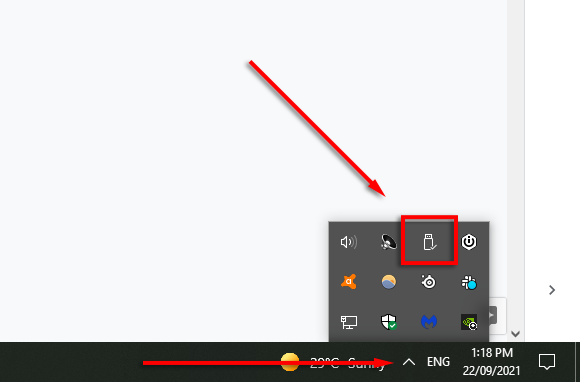
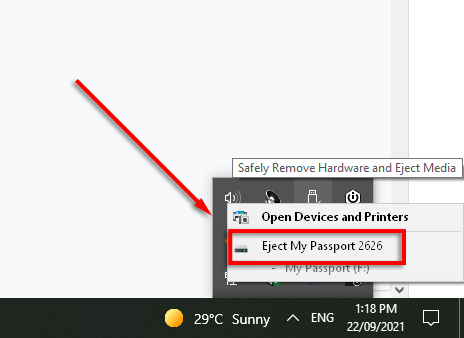
Khôi phục hệ thống
Đôi khi, trình điều khiển mới hoặc những thay đổi đối với cài đặt cụ thể có thể gây ra lỗi mã 43. Hãy thử khôi phục các cài đặt này theo cách thủ công. Nếu bạn không chắc chắn về những thay đổi, hãy thử thực hiện khôi phục hệ thống..
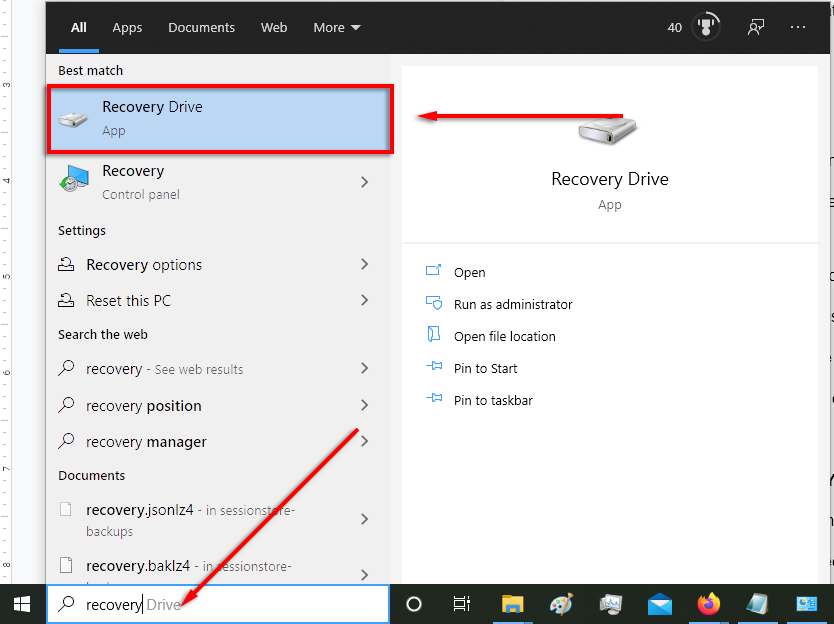
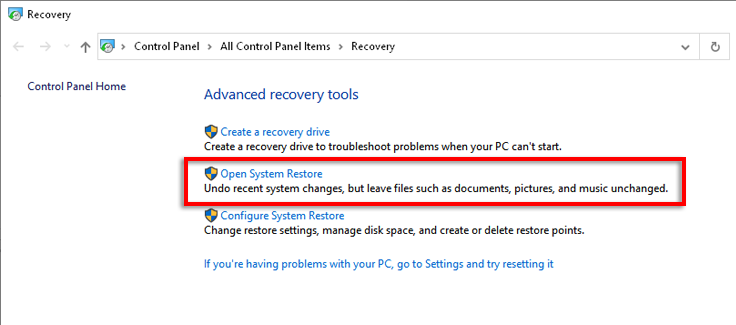

Lưu ý: Bạn phải có đã bật bảo vệ hệ thống để có thể truy cập các điểm khôi phục hệ thống.
Tắt và kích hoạt lại thiết bị của bạn
Việc kích hoạt lại thiết bị của bạn có thể làm mới thiết bị đủ để khắc phục sự cố Mã 43.

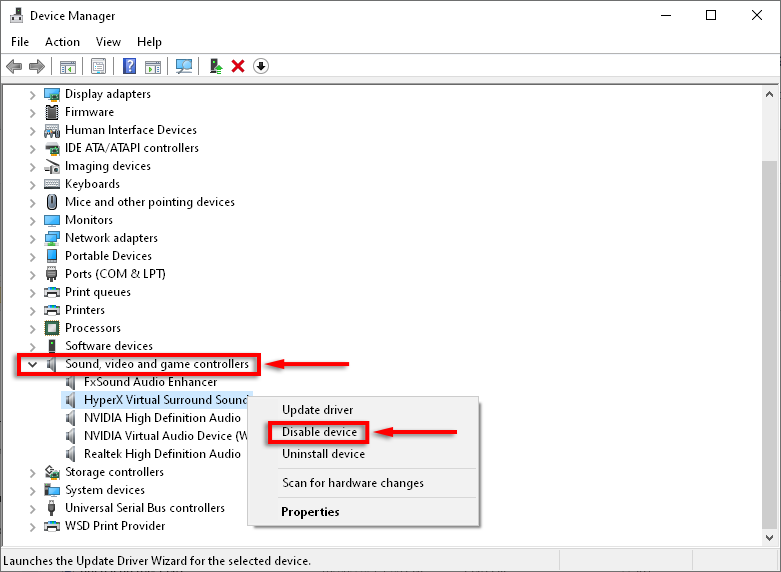
Cập nhật, cài đặt lại hoặc khôi phục trình điều khiển thiết bị
Nếu việc tắt và bật lại không hiệu quả, đã đến lúc kiểm tra cập nhật trình điều khiển.
Để cập nhật trình điều khiển của bạn:
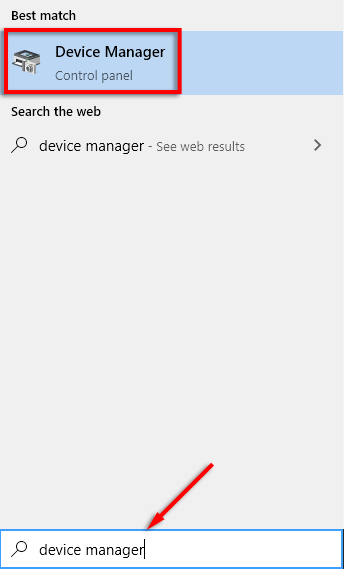
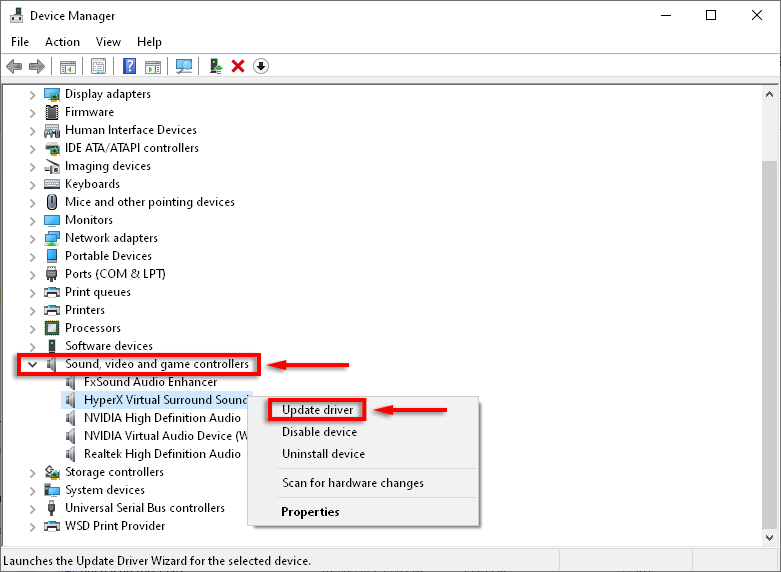
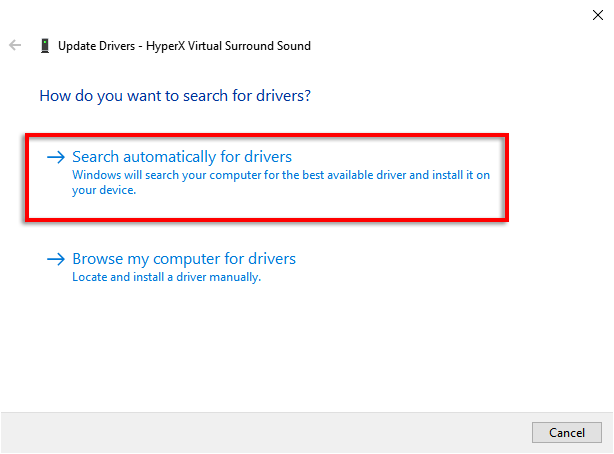
Nếu cách này không hiệu quả, bạn có thể quay trở lại các trình điều khiển chuyển sang phiên bản trước và xem liệu phiên bản đó có giải quyết được sự cố hay không.
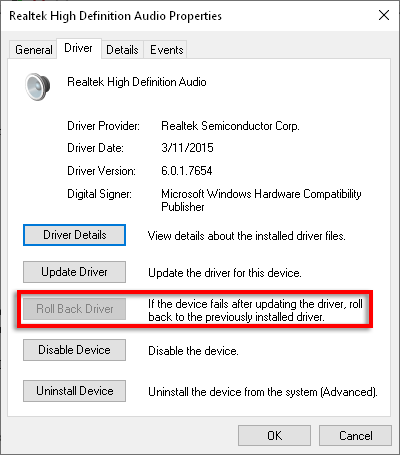
Lưu ý : Tùy chọn này có thể không có, trong trường hợp đó bạn có thể phải gỡ cài đặt và cài đặt lại trình điều khiển theo cách thủ công.
Cập nhật Windows
Để kiểm tra xem PC của bạn có được cập nhật hay không, hãy làm theo các bước sau:
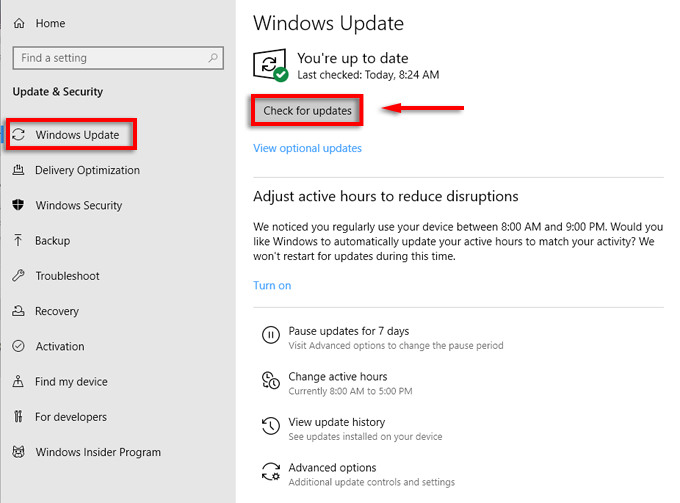
Quản lý nguồn
Một số người dùng báo cáo rằng tính năng tiết kiệm năng lượng trên máy tính xách tay của họ là nguyên nhân gây ra lỗi mã 43. Để xem trường hợp này có xảy ra hay không, hãy thử tắt nó trong cài đặt máy tính xách tay của bạn như sau.
Đối với thiết bị USB:
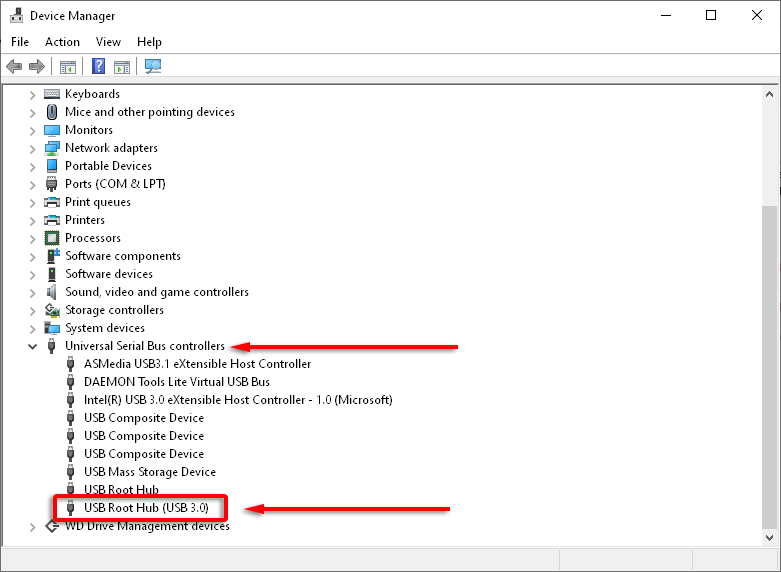

Đối với chế độ tiết kiệm năng lượng chung:
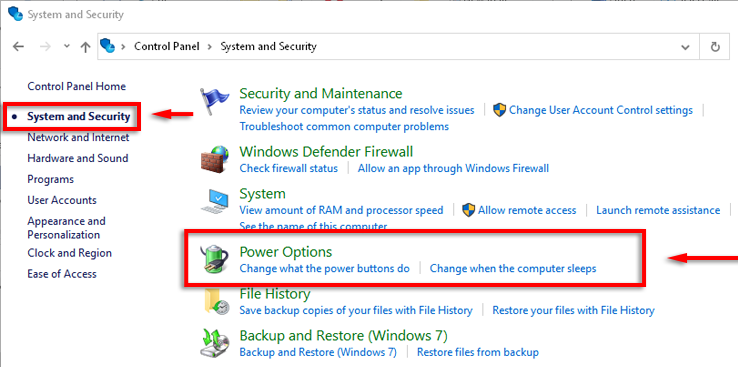

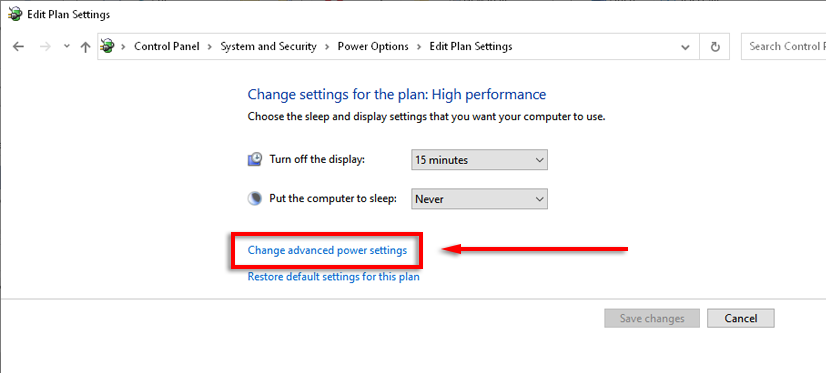

Cập nhật BIOS
Cuối cùng và ít có khả năng là nguyên nhân nhất chính là BIOS. BIOS lỗi thời có thể gây ra mã lỗi 43. Tuy nhiên, điều đó khó xảy ra và việc cập nhật BIOS của bạn tiềm ẩn nhiều rủi ro. Đầu tiên, kiểm tra xem bạn có phiên bản BIOS mới nhất không rồi quyết định xem bạn có muốn cập nhật nó hay không.
Quay lại làm việc
Nếu bạn đã làm theo tất cả các bước này thì thiết bị của bạn sẽ hoạt động trở lại. Nếu không, có thể bạn đang gặp phải lỗi phần cứng và có thể cần xem xét việc thay thế thiết bị của mình. Hy vọng là nó vẫn còn được bảo hành!
Hãy cho chúng tôi biết bên dưới nếu bất kỳ cách khắc phục nào của chúng tôi có hiệu quả với bạn.
.